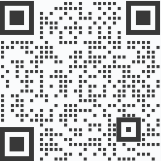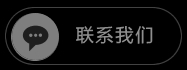vba群發(fā)郵件
vba群發(fā)郵件很多常常使用excel的人都想用,但往往又不清楚具體該怎么去操作,下面就讓一米軟件來教教大家。

一:前提條件:
首先在工作表中建立一個包含不同收件人、主題、內容和附件的親友通訊錄。
工作表數(shù)據(jù)列說明:
第一列為:收件人的內容
第二列為:主題內容
第三列為:郵件內容
第四列為:附近地址
二:實現(xiàn)過程
打開“工具→宏→Visual Basic編輯器”,單擊“插入→模塊”插入一個模塊,在“工程”窗口中雙擊插入的模塊,打開它的代碼窗口,并輸入以下宏:
Sub AutoSendGroupMail()
'能否正確發(fā)送還需要對Microseft Outlook進行有效配置
On Error Resume Next
Dim rowCount, endRowNo
Dim objOutlook As New Outlook.Application
Dim objMail As MailItem
"取得當前工作表與Cells(1,1)相連的數(shù)據(jù)區(qū)行數(shù)
endRowNo = Cells(1, 1).CurrentRegion.Rows.Count
"創(chuàng)建objOutlook為Outlook應用程序對象
Set objOutlook = New Outlook.Application
"開始循環(huán)發(fā)送電子郵件
For rowCount = 2 To endRowNo
"創(chuàng)建objMail為一個郵件對象
Set objMail = objOutlook.CreateItem(olMailItem)
With objMail
"設置收件人地址(從通訊錄表的“E-mail地址”字段中獲得)
.To = Cells(rowCount, 2)
"設置郵件主題
.Subject ="歡迎來到大眾計算機學習網(wǎng) "
"設置郵件內容(從通訊錄表的“內容”字段中獲得)
.Body = Cells(rowCount, 3)
"設置附件(從通訊錄表的“附件”字段中獲得)
.Attachments.Add Cells(rowCount, 4)
"自動發(fā)送郵件
.Send
End With
"銷毀objMail對象
Set objMail = Nothing
Next
"銷毀objOutlook對象
Set objOutlook = Nothing
"所有電子郵件發(fā)送完成時提示
MsgBox rowCount-1 && "個朋友的問候信發(fā)送成功!"
End Sub
以上就是vba群發(fā)郵件的全部流程了,學會了就趕緊操作起來吧。
上一條:郵箱群發(fā)郵件技巧
下一條:python群發(fā)郵件
-
qq企業(yè)郵箱如何群發(fā)
普通的QQ郵箱可以用于郵件群發(fā),但會有很多的限制,最明顯的就是:因為QQ郵箱一般都是個人使用...
2018-06-25 14:27:38 閱讀:6642 #網(wǎng)絡營銷#
-
哪種郵件群發(fā)軟件的效果好
為什么大家喜歡用郵件群發(fā)來作為營銷推廣的主要方式,答案是因為這種方式見效快成本低!但隨著這種方式的...
2018-06-25 14:33:29 閱讀:4128 #網(wǎng)絡營銷#
-
郵箱群發(fā)軟件哪個好用
郵箱群發(fā)軟件哪個好用是每一個營銷人員都很關心的問題,好用的群發(fā)軟件能夠節(jié)約大量的時間與精力,讓我們...
2018-06-25 14:45:09 閱讀:4508 #網(wǎng)絡營銷#
-
什么軟件郵件群發(fā)效果好
互聯(lián)網(wǎng)時代的到來,讓新時代的交流換了新的一種方式,郵件推廣逐漸成為企業(yè)爭奪的郵件營銷戰(zhàn)場,很多企業(yè)...
2018-06-25 15:21:39 閱讀:4939 #網(wǎng)絡營銷#
-
什么軟件可以群發(fā)郵件
手發(fā)郵件一般都可以利用QQ郵箱、163郵箱、新浪郵箱等免費的郵箱進行郵件的發(fā)送,但如果是有大批量的...
2018-06-26 15:03:01 閱讀:6751 #網(wǎng)絡營銷#
熱門推薦
- 1怎么利用Facebook賺錢閱讀:4544
- 2電子郵件營銷的策略 閱讀:4088
- 3郵箱群發(fā)不進垃圾箱閱讀:4410
- 4群發(fā)郵箱平臺哪個好 閱讀:4255
- 5郵件推廣中的具體營銷步驟閱讀:4398
- 6如何群發(fā)郵件但不被發(fā)現(xiàn)閱讀:5228
- 7群發(fā)郵件如何不屏蔽閱讀:3040
- 8郵件如何群發(fā)多個不同的人閱讀:3159
- 9哪個郵箱群發(fā)效果好閱讀:2996
- 10如何群發(fā)郵件閱讀:3154
- 11電子郵件的營銷方法 閱讀:2994
- 12電子郵件雜志營銷 閱讀:2979
- 13電子郵件廣告樣式閱讀:3091
- 14郵件批量發(fā)送軟件 閱讀:3164
- 15外貿郵件群發(fā)閱讀:2918
- 16哪個郵箱群發(fā)效果好閱讀:2917
- 17郵件推廣的技巧閱讀:3077
- 18郵件如何群發(fā)閱讀:2938
- 19facebook 怎么增加好友閱讀:3174
- 20如何可以群發(fā)郵件 閱讀:3080
- 21郵件廣告投放渠道有哪些閱讀:3422
- 22批量群發(fā)郵件 閱讀:3033
- 23怎么發(fā)廣告郵件閱讀:3258
- 24郵件批量發(fā)送系統(tǒng)使用方法閱讀:2994
- 25群發(fā)郵件數(shù)量限制閱讀:3502
- 26批量發(fā)送個性化郵件閱讀:3106
- 27郵件怎么群發(fā)給很多人閱讀:2946
- 28如何自動發(fā)廣告郵件閱讀:3235
- 29如何群發(fā)郵件閱讀:75410
- 30郵件如何發(fā)給多人閱讀:75658
標簽更多+










 微信咨詢
微信咨詢
 撥打電話
撥打電話